Samsungテレビは多機能デバイスです。アンテナ入力を使用してテレビ番組を視聴したり、HDMIで接続されたストリーミングデバイスを使用してビデオを視聴したり、テレビ自体のアプリを使用してコンテンツを視聴したりできます。たとえば、以前使用していたアクティブなアプリからケーブルを介してテレビを視聴する方法について疑問に思うかもしれません。これは簡単で、いくつかの方法があります。
Samsungテレビでテレビチャンネルの視聴に戻る方法
Samsungテレビは通常、アンテナ、ケーブル、または地上波信号を介してプログラムを受信するように設定されています。サービスメニューを通じてデフォルトのソースを変更できますが、テレビチャンネルに戻るためのいくつかの方法は以下の通りです。
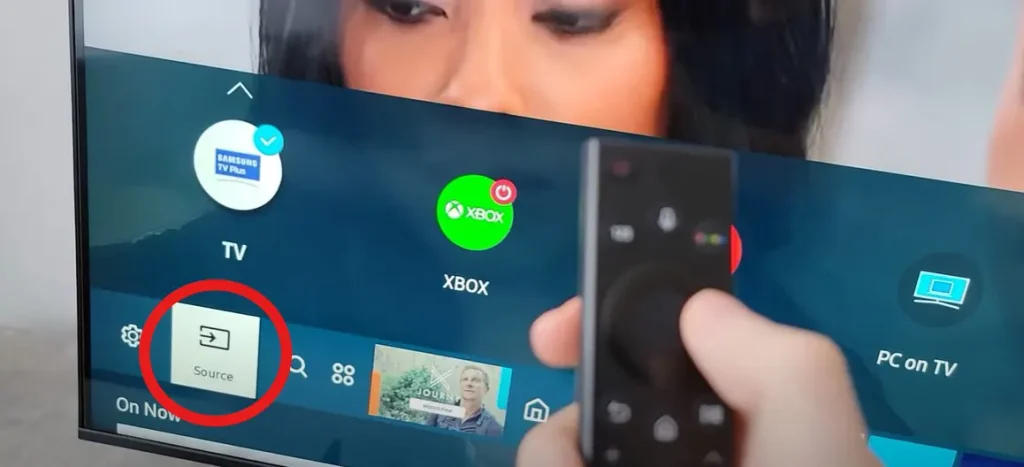
第一の方法: リモコンの「戻る」ボタンを1秒以上長押しします。画面に接続をリセットするか視聴に戻るかを尋ねるメッセージが表示されます(メッセージはテレビモデルによって異なる場合があります)。アクションを確認すると、テレビはチャンネルの表示に切り替わります。これがテレビモードに戻るための標準的な方法です。
第二の方法: ユニバーサルリモコンを使用している場合は、「ソース」ボタンを押して「テレビ」を選択します。ソースボタンのないスマートリモコンの場合は、オプションメニューから「テレビ」を選択します。
第三の方法: メインメニューから入力ソースを変更できます。「ホーム」ボタンを押してソースメニューに移動し、それを選択します。HDMI、テレビ、AVなどの利用可能な入力のリストが表示されます。リモコンの矢印キーを使ってテレビ入力を選択します。
第四の方法: 少し非伝統的な方法は、テレビをオフにしてから再度オンにすることです。デフォルトでは、テレビは起動時にテレビ入力を選択します。
第五の方法: 音声コントロール機能を備えたスマートリモコン(内蔵マイク付き)をお持ちの場合は、Bixbyに「テレビ」にソースを切り替えるように指示します。テレビがそのコマンドを実行します。
第六の方法: スマートホームシステムにテレビを統合している場合は、Alexaにテレビソースをテレビに切り替えるように指示できます。テレビがそのコマンドを実行します。
また、リモコンと同様に、テレビ本体のボタンを使用して信号ソースを切り替え、テレビモードに戻ることもできます。最新モデルでは、このボタンは限られたオプションへのアクセスを提供しますが、入力ソースの変更は依然として可能です。


